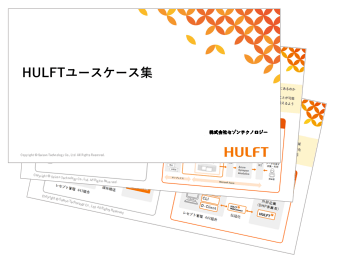ファイル転送・超入門

LANを使ってデータ転送を行う3つの方法とその特徴
PCからPCへデータ転送したいとき、メールに添付して送信したり、USBメモリを利用したりする方法は手軽で一般的です。
しかし、ひとつひとつのファイルサイズが非常に大きい場合や、数十個のファイルを一度に転送する場合は、それが最適な方法と言えるでしょうか。
メール添付の場合は、添付ファイルのサイズが大きすぎて送受信がうまくいかないこともありますし、USBメモリへのコピーを何度も繰り返すのは時間がかかって、大変ですよね。
そこで今回は、複数の大容量データを、LAN(Local Area Network)を使ってPCからPCへ転送する3つの方法とその特徴をご紹介します。
1. PC間のデータ転送をLANを使って行う方法1:直接接続
まずひとつめは、データ転送元とデータ転送先のPC同士を直接LANケーブル(クロスケーブル)で接続し、データを転送する方法です。PCとPCの間に中継する機器がないことから、LANを使ったデータ転送の中では、最も高速に、大量のデータを転送することができます。ただし、2台のPCを直接接続するため、接続されたPC以外へのデータ転送は行えません。また、IPアドレスの設定等、1対1のネットワーク接続設定が必要となるため、LANポートが複数ある場合やWifi等の無線通信も同時に利用できるような環境を除き、他のネットワーク(例えばインターネット)に接続されたままの状態でデータ転送を行うことはできません。
従って、この方法は日常的なデータ転送ではなく、PCを入れ換える際のデータの移行等、大量のデータを一度だけ転送する場合に向いていると言えます。
[特徴]
- 最も高速に、大量のデータを転送することができる
- 特定の1台のPCに対してのみ、データを転送することができる
2. PC間のデータ転送をLANを使って行う方法2:ローカル接続
ふたつめは、LAN環境を使ってデータを転送する方法です。ここでいうLAN環境とは、例えば社内ネットワークのように、限られた範囲内にあるPCや通信機器をLANケーブル等で接続し、相互にデータ通信できるようにしたネットワーク環境のことです。多くの企業で利用されている、フォルダやドライブの共有は、LAN環境を利用したデータ転送の一例と言えます。
データ転送の速度は、経由する通信機器等の性能に依存しますが、LAN環境内の複数のPCに同時にデータ転送を行うことができるというメリットがあります。また、PC同士の直接接続のような特別なネットワーク設定は不要なため、日常的なデータ転送の手段として利用できます。ただし、データ転送先のPCがLAN環境に接続されていることが前提条件となるため、LAN環境の外にあるPC、例えば社外のPC等にデータを転送することはできません。
従って、この方法は社内ネットワーク等の限られた範囲内に接続された複数のPC間でのみ、日常的に、ファイルやデータを転送する場合に向いていると言えます。
[特徴]
- 限られた範囲の複数のPCに同時に、簡単にデータを転送することができる
- 社外のPC等、LAN環境の外にあるPC等にデータを転送することはできない
3. PC間のデータ転送をLANを使って行う方法3:インターネット接続
最後は、インターネットにつながるLAN環境から、クラウドストレージサービス(例えば、GoogleDriveや、Dropboxなど)に接続してデータを転送する方法です。
データ転送の速度については、LAN環境内の通信機器の性能に加えて、クラウドストレージサービス側の機器にも依存するため、これまで述べてきた2つの方法と比較して最も期待できません。しかしながら、インターネットに接続できるPCであれば、物理的な場所や台数に関係なく、データを転送することができます。また、PCだけではなく、スマートフォンやタブレットへのデータ転送も可能です。例えば、顧客への提案資料をPCで作成し、クラウドストレージサービスに転送しておけば、電車の中や客先等、さまざまな場所・端末から、そのデータを利用することが可能になります。
従って、この方法は、社外のPCや、PC以外のデバイスに、日常的に、ファイルやデータを転送する場合に向いていると言えます。
[特徴]
- 物理的な場所に関係なく、複数のPCに同時に、簡単にデータを転送することができる
しかしここでひとつ、注意しなければならないことがあります。それは、セキュリティです。クラウドストレージサービスにデータを転送するということは、そのデータをインターネット上に複製・保存するということと同義です。インターネット上にデータが保存されている限り、そのデータが盗まれる可能性はゼロではありません。このことを念頭に、クラウドストレージを利用する場合は、適切なパスワード設定とファイル管理を行うことが重要です。
まとめ
LANを利用したPC間のデータ転送として、3つの方法をご紹介しました。転送速度や転送先のデバイス数、そのデバイスの物理的な場所等、利用シーンにあう方法を選択することで、効率的なデータ転送を活用していきましょう。
ファイル転送・超入門 コラム一覧
- ファイル転送・超入門
- データ転送サービスを使う前に認識すべき「シャドーIT」の危険性
- ファイル転送サービス:押さえておきたい!5つの選定ポイント
- 無料ファイル転送サービスの落とし穴!情報漏えい対策
- ファイル転送に使われるプロトコルの役割と種類を理解する
- 大容量ファイルを送受信するならファイル転送サービスがベスト?
- 止まらないデータの大容量化。ファイル転送苦労していませんか?
- 大容量ファイル転送ソフト、操作性を重視することで得られる3つのメリット
- IoTデータ連携で気をつけなければならない4つのこと
- クラウドデータ連携の方法とは?
- HTTP通信でファイル転送? ISDNが終了する2020年問題
- FTPでは解決できないファイル転送を実現するMFT
- USBメモリはもう不要?LANでデータ転送を行う3つの方法
- データ連携基盤で業務の効率化!3つのメリット
- 便利! ブルートゥースでのファイル転送活用術
- 知っているようで知らなかったファイル転送サービスの使い方
- データ連携ミドルウェアを選ぶときのポイント
- 業務効率化を推進するおすすめファイル転送サービス
- データ連携の頼れる味方!ETLによる効率的な変換と有効活用
- Salesforceとのデータ連携方法
- データ転送ミドルウェアで、もっと業務を効率的に
- これがおすすめ!セキュリティを意識したデータ転送サービス
- EAIによる効率的なデータ連携とサイロ化したシステムの統合
- 海外拠点とのシステム連携なら英語対応のツールで業務効率化!
- システム連携を一元管理することで得られる3つのメリット
- 社内に散在するデータ連携を実現するDIプラットフォーム